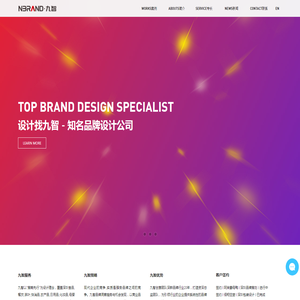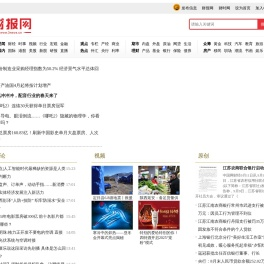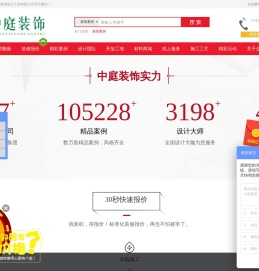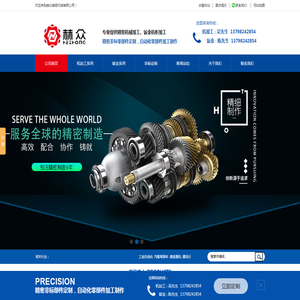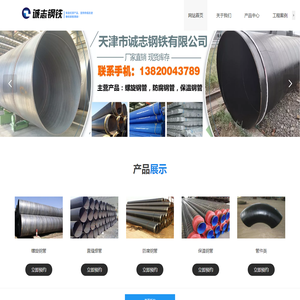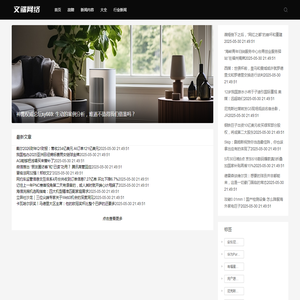联想笔记本无法进入U盘启动顺序的解决方法汇总 (联想笔记本无线网络开关在哪里打开)
对于使用联想笔记本的用户来说,有时候会遇到无法进入U盘启动顺序的问题,尤其是在需要重装系统或安装新操作系统时。这个问题虽然看似简单,但如果不了解具体操作方法,可能会让人感到非常困扰 😕。本文将详细分析联想笔记本无法进入U盘启动顺序的原因,并提供多种解决方法,帮助你顺利完成U盘启动。
我们来了解一下什么是“U盘启动顺序”。在计算机启动过程中,BIOS(基本输入输出系统)会按照设定的启动顺序依次尝试从不同的设备启动,比如硬盘、光驱、U盘等。如果你希望从U盘启动,就需要将U盘设置为第一启动项。部分联想笔记本由于预设的UEFI模式或其他原因,可能无法直接识别U盘作为启动选项 🤔。
一、检查U盘是否正常
首先要确认你的U盘本身没有问题。你可以尝试将U盘插入其他电脑,看看是否能够被识别并正常读取数据。如果U盘损坏或格式不正确,可能导致无法被BIOS识别 🚫。建议使用常见的FAT32或NTFS文件系统,并确保U盘中包含有效的引导文件(如bootmgr、Bootsect.bak等)。
二、进入BIOS设置界面
联想笔记本进入BIOS的方式通常是开机时反复按 F2 键或 Del键。部分新型号也可能使用 F12 键调出启动菜单。不同型号略有差异,请根据自己的机型进行尝试 😊。
进入BIOS后,找到“Boot”或“Startup”选项卡,查看是否有U盘相关的启动项。如果没有看到U盘选项,说明BIOS未能识别到你的U盘,此时需要进一步排查。
三、关闭Secure Boot(安全启动)功能
现代联想笔记本大多采用UEFI固件而非传统的BIOS,而UEFI默认启用了 Secure Boot (安全启动)功能。这个功能会限制非签名的操作系统或引导程序运行,导致某些自制U盘无法被识别 🔒。
解决方法是:在BIOS的“Security”选项卡中,找到“Secure Boot”选项并将其设置为“Disabled”。保存设置并重启后再次尝试从U盘启动。
四、切换启动模式:UEFI / legacy
有些U盘制作工具默认生成的是Legacy BIOS兼容的引导方式,而UEFI模式下无法识别这类U盘。因此你需要在BIOS中将启动模式从 UEFI 切换为 Legacy Support (传统支持)或反之,视U盘制作方式而定 💡。
在BIOS中找到“Boot Mode”或“UEFI/Legacy Boot”选项,尝试更改为对应模式后再保存重启。
五、启用CSM(兼容性支持模块)
CSM(Compatibility Support Module)是UEFI固件中的一个模块,用于兼容传统的BIOS启动方式。如果未启用CSM,即使你将启动模式设为Legacy,也可能仍然看不到U盘启动选项 📌。
进入BIOS后,在“Boot”选项卡中查找“CSM Support”或类似名称的选项,将其设置为“Enabled”,然后保存退出。
六、检查USB接口与U盘插口
有时问题并不出在BIOS设置上,而是U盘本身或插口的问题。例如,某些联想笔记本的前置USB 3.0接口在BIOS阶段可能不支持启动,而必须使用后置的USB 2.0接口。使用USB HUB连接U盘也可能导致识别失败 ⚠️。
建议尝试更换不同的USB接口,尤其是主板背面的原生接口,以排除硬件识别问题。
七、重新制作可启动U盘
如果你已经确认上述设置都正确,但仍然无法识别U盘,那么可能是U盘本身制作不当导致无法引导。可以尝试使用以下几种主流U盘制作工具重新制作:
- Rufus(推荐使用ISO镜像+GPT/MBR分区方案)
- UltraISO
- 老毛桃/大白菜等国产PE工具

制作时注意选择正确的分区类型(UEFI或Legacy),以及正确的引导方式 👍。
八、更新BIOS版本
极少数情况下,联想笔记本出厂时的BIOS版本可能存在兼容性问题,导致无法识别某些U盘。你可以访问联想官网,根据你的笔记本型号下载最新的BIOS更新程序进行升级 🛠️。
注意: 更新BIOS存在一定风险,务必确保电池电量充足且不要中途断电,否则可能导致系统损坏。
九、恢复BIOS默认设置
如果你之前对BIOS进行了多次修改,可能会导致某些参数冲突,从而影响U盘识别。这时可以尝试恢复BIOS到出厂默认设置:
进入BIOS后,按下 F9 键加载默认设置,然后选择“Yes”确认,最后按F10保存退出。这样可以排除因设置错误导致的U盘识别问题 ✅。
十、联系官方技术支持
如果你尝试了以上所有方法仍无法解决问题,建议联系联想官方客服或前往售后服务点进行专业检测。有些硬件故障(如主板USB控制器损坏)也可能导致U盘无法识别 📞。
一下,联想笔记本无法进入U盘启动顺序的常见原因包括:
1. U盘本身问题;
2. BIOS设置错误(Secure Boot、启动模式等);
3. USB接口不兼容;
4. 引导文件缺失或制作不当;
5. BIOS版本过旧或存在Bug。
通过逐一排查这些可能性,相信大多数用户都能成功解决U盘启动问题。希望本篇文章能为你提供实用的帮助,祝你顺利操作!😊
本文地址: http://cx.ruoyidh.com/diannaowz/bce71e12903ff7210519.html